Comment ajouter les effets de filtre sur une vidéo ?
- Accueil
- Astuces
- Montage vidéo et capture vidéo
- Comment ajouter les effets de filtre sur une vidéo ?
Résumé
Le filtre de vidéo joue un rôle important dans l’édition vidéo. Un bon filtre vidéo peut apporter un meilleur effet de vidéo. Quand la couleur de la vidéo tournée ne correspond pas à celle imaginée, vous pouvez éditer la vidéo avec un logiciel professionnel pour exprimer l’ambiance préférée. Découvrez maintenant la présentation du filtre vidéo et les méthodes pour ajouter les filtres.
L’ajout des filtres appropriés peut rendre la vidéo plus conviviale et plus attirante. Sur le marché, il y a plein de logiciels de montage vidéo qui disposent des effets de filtres. Découvrez quelques filtres qui sont beaucoup utilisés, comme le noir et le blanc, l’ancien film, la gravure, l’affûtage, le brouillard dense, la mosaïque, etc.
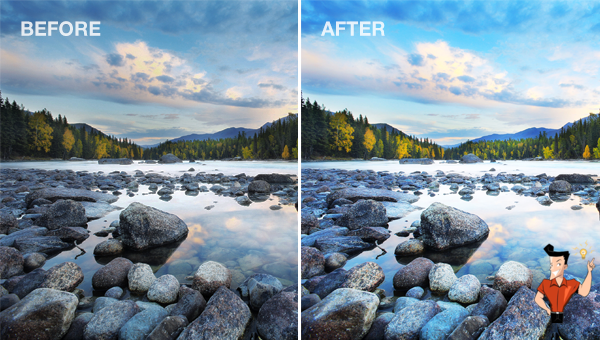
Renee Video Editor Pro est un logiciel polyvalent pour l’enregistrement de l’écran, le montage vidéo et la conversion des formats vidéo. Pour la fonction de l’enregistrement de l’écran, on peut sélectionner la zone à enregistrer, définir le filigrane, le style de curseur, la source audio, le format de sortie et le plan d’enregistrement automatique. Bien qu’il s’agisse d’un film en ligne, de la conférence vidéo, du jeu et du tutoriel vidéo, Renee Video Editor peut enregistrer les activités sur l’ordinateur en un clic.
Par ailleurs, ce logiciel est capable d’améliorer et optimiser la vidéo, comme couper, fusionner, rogner, pivoter et retourner des vidéos, ajouter les effets animés au début et à la fin de la vidéo, ajouter les transitions, les effets de filtre, la musique, le sous-titre dans la vidéo et supprimer le son d’origine. Après le montage vidéo, vous pouvez changer le format de la vidéo. Ce logiciel prend en charge la plupart des formats vidéo et audio, comme MXF, AVI, MKV, MP4, MOV, M2TS, M4V, AAC, AC3, etc. Vous pouvez effectuer à loisir la conversion entre le format vidéo et audio.

Montage vidéo Couper, rogner et fusionner des vidéos. Ajouter des filigranes, des effets et la musique dans la vidéo.
Conversion de vidéo et audio Convertir les fichiers vidéo et audio sous de divers formats avec ou sans la compression.
Enregistrement de l’écran Filmer l’écran et la caméra du PC avec ou sans le son. Possible de définir un enregistrement automatique.
Utilisation simple Il suffit quelques clics pour achever le montage et la conversion de vidéo.
Fonctionner sous Windows 10, 8.1, 8, 7, Vista et XP.
Montage vidéo Couper, rogner et fusionner des vidéos. Ajouter des filigranes, des effets, sous
Conversion de vidéo et audio Convertir les fichiers vidéo et audio sous de divers formats avec ou sans la compression.
Enregistrement de l’écran Filmer l’écran et la caméra du PC avec ou sans le son. Possible de définir un enregistrement automatique.


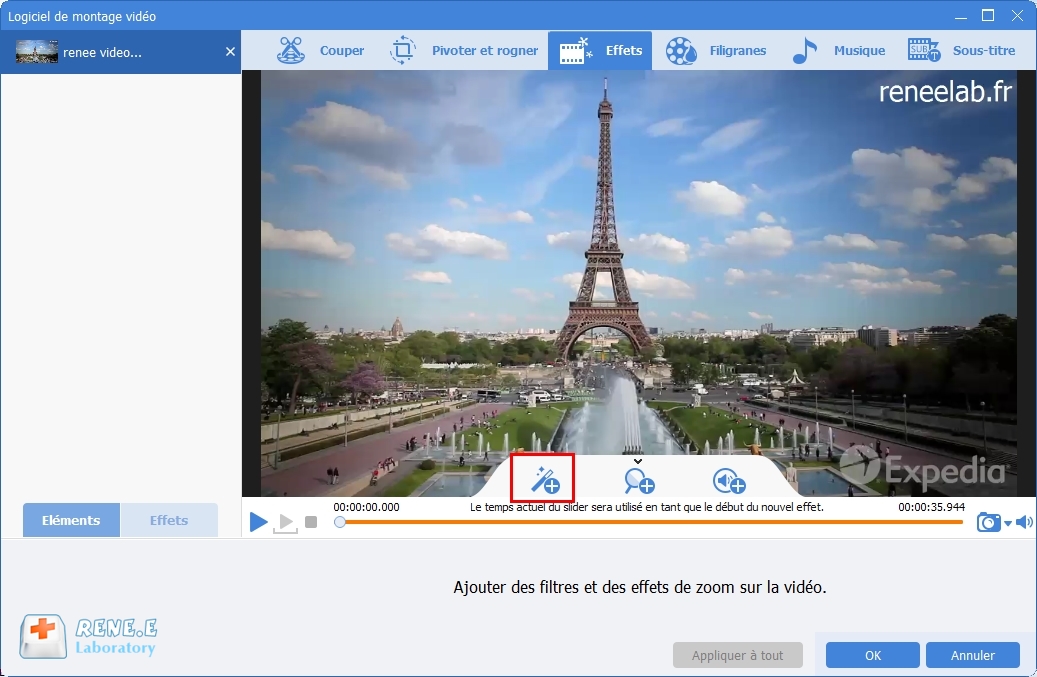
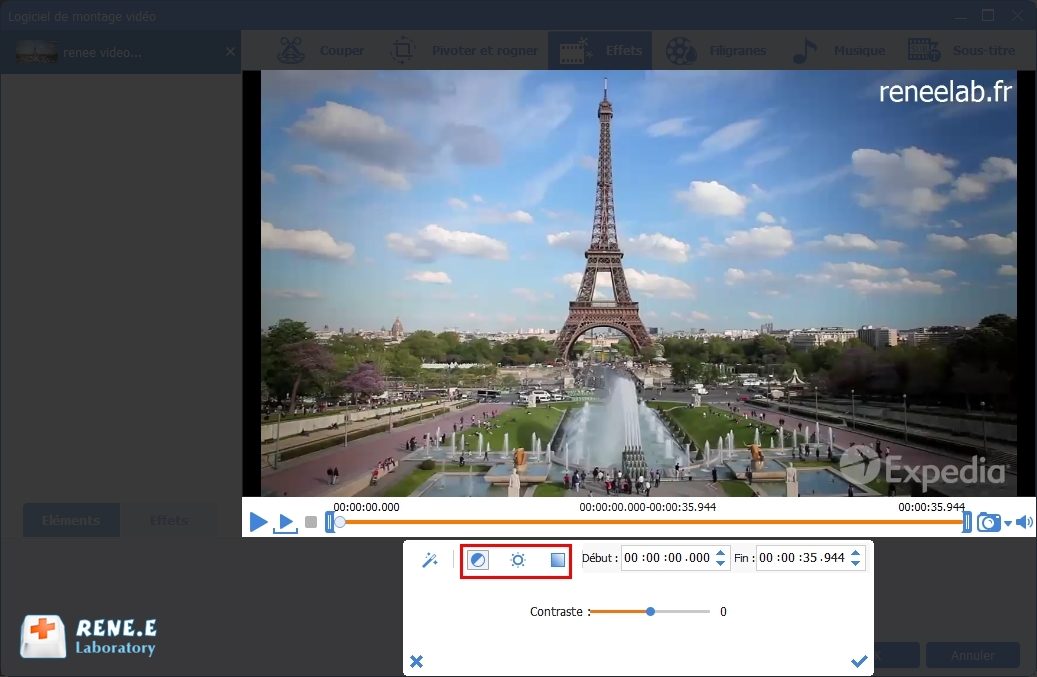
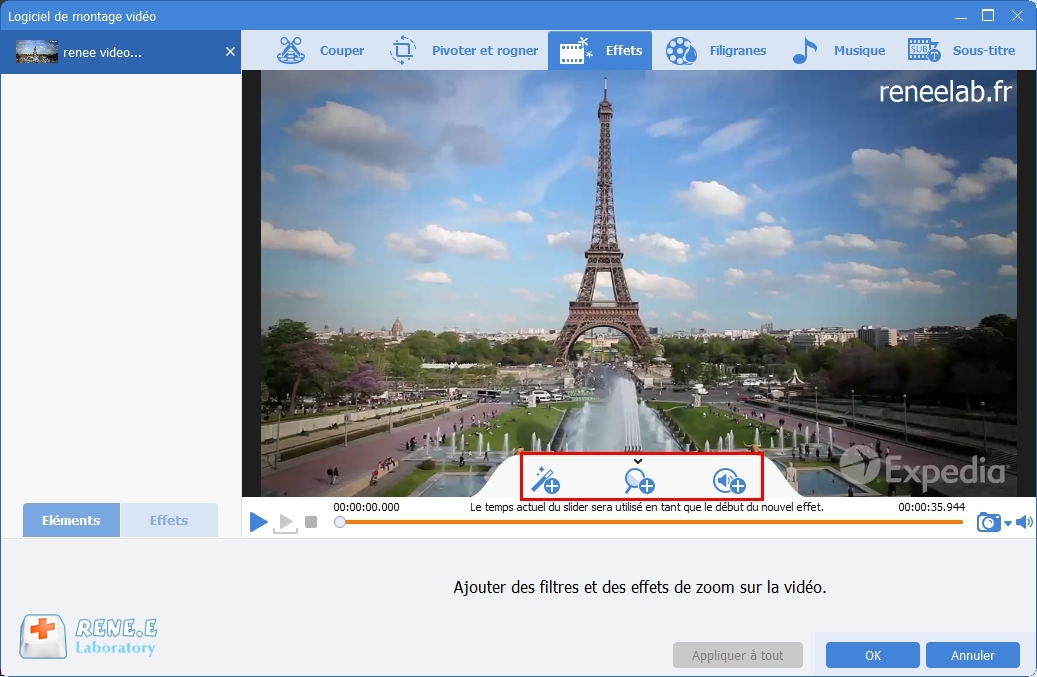
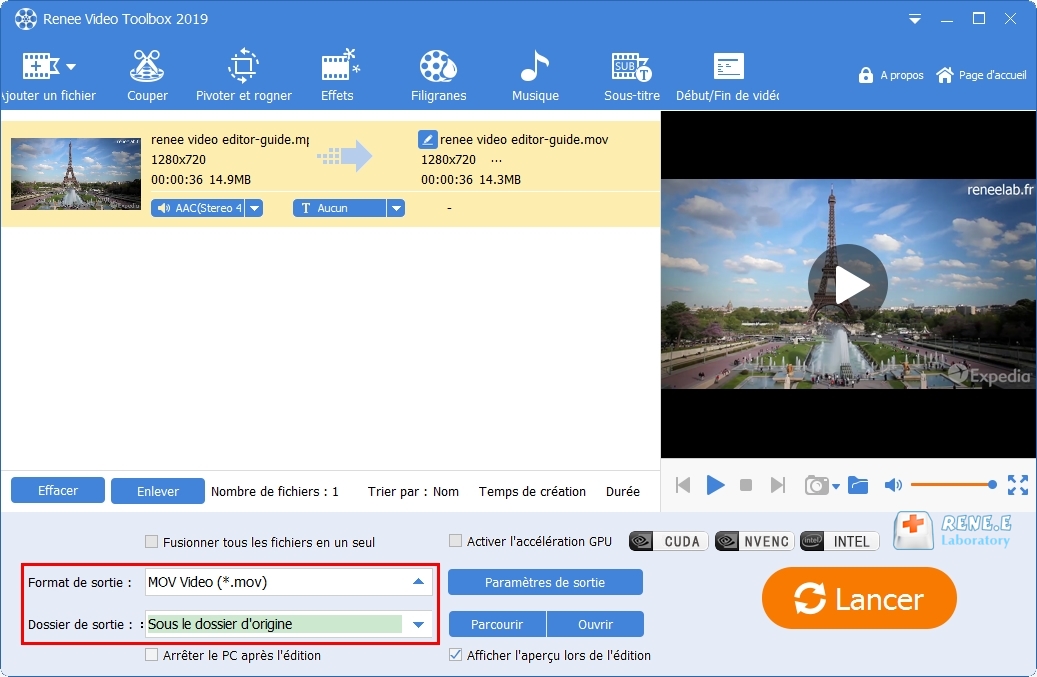





Articles concernés :
Comment faire une capture d'écran sous Windows 10?
27-02-2019
Valentin DURAND : Dans la vie d'étude quotidienne, nous rencontrons parfois la situation suivante : la vidéo pédagogique de l'enseignant placée...
Comment convertir la vidéo en MP3 de façon rapide et simple ?
02-08-2019
Louis LE GALL : Pour extraire la musique de fond depuis une vidéo, il suffit d’utiliser un convertisseur vidéo gratuit Renee Video...
Comment convertir la vidéo en un GIF animé ?
27-02-2019
Valentin DURAND : Dans les communications quotidiennes des application sociales, beaucoup d’émoticônes sont utilisées. En fait, de nombreuses animations GIF proviennent...
Comment couper une vidéo en ligne ou sur l'ordinateur ?
24-07-2020
Mathilde LEROUX : Quand nous faison les créations de vidéo, il est nécessaire de couper les vidéos enregistrées et découper des...


